いまさらだけど、プリンタのカラープロファイルについて。
ありがちもありがち、モニタで表示されてる色とプリントされた色が違う、という話題。
モニタに映ったままの色でプリントするのに必要な手続きは以下の3点。
1.モニタに正確な色が表示されるようにキャリブレーションをする
2.Photoshopで作成するファイルのカラー設定をきちんとする
3.そのプリント時にカラー設定をきちんとする
既に1と2は済んでいるとして、問題は3。
まず、うちの環境。
・MacOS X 10.6
・Photoshop CS5
・Canon iP4500(インクジェットプリンター)
で、Photoshopで写真を加工して、いざプリントとなったとき、現われるダイアログを見て毎度悩む。
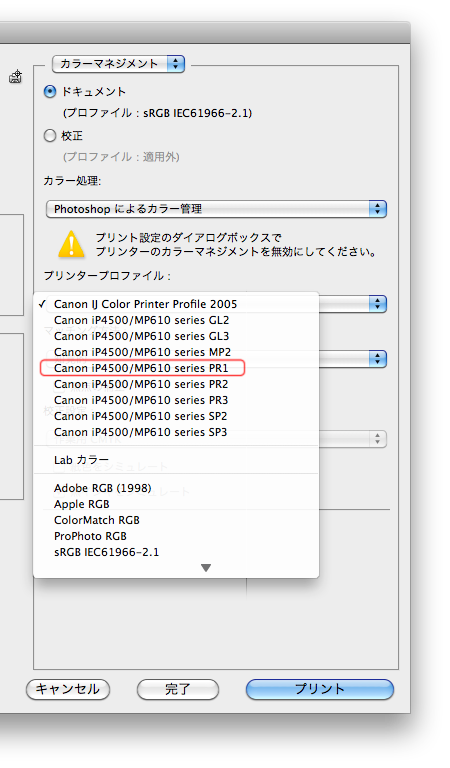
「プリント」ウインドウの右側の「カラーマネジメント」部分
ここに「プリンタープロファイル」とあるけれど、正直どれを選べばいいかさっぱり。
だからずっとデフォルトの「Canon IJ Color Printer Profile 2005」のままプリントしてた。
でもそうすると、印刷された色が黄色っぽい。
だけどどれを選んでいいかわからないから、手っ取り早く画像の色を調整してた。
でもこれじゃ全然解決になってない。
いいかげんなんとかしようとネットで調べてみたところ、驚きの情報が!
「series」のあとの英数字3文字は用紙の種類と印刷品位を表しているらしい。
え?用紙にもカラープロファイルがあるの?
まじで?
GL:写真用紙 光沢ゴールド
MP:マットフォトペーパー
PR:プロフォトペーパー(キャノン写真用紙・光沢 プロフェッショナル)
SP:スーパーフォトペーパー
数字は1が最も高品位で、数字が増えるにつれて印刷品位は下がる。
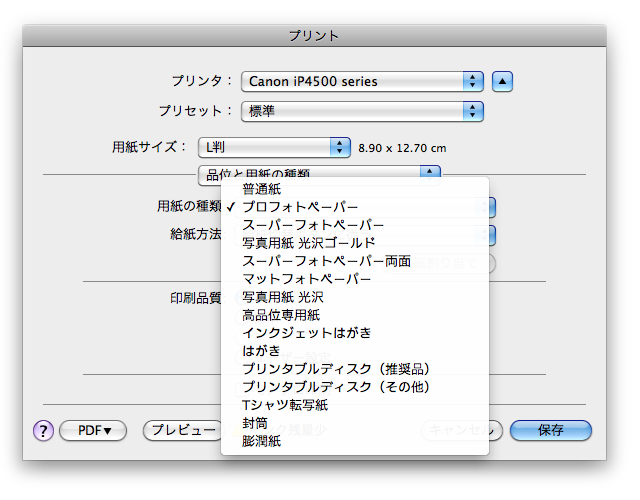
今日、印刷に使いたかったのは「写真用紙・光沢 プロフェッショナル」(プロフォトペーパー)なので、
「PR1」を選択。して印刷。
するとびっくり。
いままで黄色みがかってた印刷結果がウソみたいにモニタどおりの色になった。
まったくすごいねぇ。
ありがちもありがち、モニタで表示されてる色とプリントされた色が違う、という話題。
モニタに映ったままの色でプリントするのに必要な手続きは以下の3点。
1.モニタに正確な色が表示されるようにキャリブレーションをする
2.Photoshopで作成するファイルのカラー設定をきちんとする
3.そのプリント時にカラー設定をきちんとする
既に1と2は済んでいるとして、問題は3。
まず、うちの環境。
・MacOS X 10.6
・Photoshop CS5
・Canon iP4500(インクジェットプリンター)
で、Photoshopで写真を加工して、いざプリントとなったとき、現われるダイアログを見て毎度悩む。
「プリント」ウインドウの右側の「カラーマネジメント」部分
ここに「プリンタープロファイル」とあるけれど、正直どれを選べばいいかさっぱり。
だからずっとデフォルトの「Canon IJ Color Printer Profile 2005」のままプリントしてた。
でもそうすると、印刷された色が黄色っぽい。
だけどどれを選んでいいかわからないから、手っ取り早く画像の色を調整してた。
でもこれじゃ全然解決になってない。
いいかげんなんとかしようとネットで調べてみたところ、驚きの情報が!
「series」のあとの英数字3文字は用紙の種類と印刷品位を表しているらしい。
え?用紙にもカラープロファイルがあるの?
まじで?
GL:写真用紙 光沢ゴールド
MP:マットフォトペーパー
PR:プロフォトペーパー(キャノン写真用紙・光沢 プロフェッショナル)
SP:スーパーフォトペーパー
数字は1が最も高品位で、数字が増えるにつれて印刷品位は下がる。
今日、印刷に使いたかったのは「写真用紙・光沢 プロフェッショナル」(プロフォトペーパー)なので、
「PR1」を選択。して印刷。
するとびっくり。
いままで黄色みがかってた印刷結果がウソみたいにモニタどおりの色になった。
まったくすごいねぇ。
PR
ブログ内検索
カレンダー
| 11 | 2025/12 | 01 |
| S | M | T | W | T | F | S |
|---|---|---|---|---|---|---|
| 1 | 2 | 3 | 4 | 5 | 6 | |
| 7 | 8 | 9 | 10 | 11 | 12 | 13 |
| 14 | 15 | 16 | 17 | 18 | 19 | 20 |
| 21 | 22 | 23 | 24 | 25 | 26 | 27 |
| 28 | 29 | 30 | 31 |
アーカイブ
カテゴリー
最新記事
(12/12)
(10/21)
(10/20)
(10/17)
(10/17)
(09/03)
(09/03)
(09/12)
(09/10)
(09/08)
(09/07)
(09/05)
(09/04)
(09/03)
(08/28)
カウンター
プロフィール
HN:
GiantGamaGaeru
性別:
男性
アクセス解析
